Cómo abrir programas con atajos de teclado
Este es uno de esos 'trucos' que empiezan por curiosidad y terminan siendo indispensables al interactuar con el pc. Estoy hablando hoy de iniciar las aplicaciones en unos pocos pasos utilizando únicamente el teclado, sin el mouse, sin ir a Inicio -> Programas ->, etc., etc., etc., y tener que buscar ese enlace en un montón de menús.
La idea detrás de esto es sacar provecho del diálogo 'Ejecutar' el cual invocamos con la combinación de teclas Win+R (Windows+Run) y allá escribir el nombre o la abreviación que escojamos de la aplicación que queremos abrir. La tecla Win, es aquella que tiene dibujada la banderita/logotipo de Windows y se encuentra en la posición inferior izquierda del teclado, al lado de la tecla Alt. Bueno, empecemos:
1. Crear una carpeta. Crearemos una carpeta donde pondremos todos los enlaces que queremos utilizar como 'lanzadores' de las aplicaciones. Particularmente, guardo mis enlaces junto con mis documentos y archivos importantes en una partición aparte; la mía tiene como nombre: 'shortcuts'. En el ejemplo mi carpeta tiene ya todos los enlaces, en su caso estará vacía.
2. Incluir la ruta de la carpeta en las variables de entorno de Windows. Debemos incluir la ruta completa a la carpeta que recién creamos en las opciones de configuración de las variables de entorno. Hacemos click derecho sobre el ícono de 'Mi PC' en el escritorio de Windows, seleccionamos la pestaña de 'Opciones avanzadas' y allí hacemos click en 'Variables de entorno'.
Aquí vamos al segundo recuadro, seleccionamos la variable de sistema 'Path' y hacemos click en el botón 'Modificar'. Allí incluiremos la ruta completa de nuestra carpeta para los enlaces, en mi caso es
3. Copiar los enlaces. En este punto, vamos a copiar los enlaces de las aplicaciones o programas favoritos a la carpeta creada y les cambiaremos el nombre por uno más corto o una abreviación para iniciar y recordar los programas más fácilmente. Vamos a arrastrar uno de los enlaces del menú de programas a la carpeta recién creada; en el ejemplo tomé el enlace a OpenOffice-Calc, lo arrastré con el click derecho del mouse a la carpeta nueva y seleccioné 'copiar'. Allí me queda el enlace con el nombre 'OpenOffice.org Calc'
4. Cambiar el nombre del enlace. A este nuevo enlace le cambiamos ahora el nombre, elegí 'oocalc'. Con esto ya podemos iniciar la hoja de cálculo de OpenOffice desde el diálogo 'Ejecutar'.
5. Ejecutar la aplicación. Invocamos el diálogo 'Ejecutar' con la combinación de teclas Win+R, allí escribimos el nombre que pusimos en nuestro recién creado enlace: 'oocalc' -sin las comillas-, damos 'Enter' y listo, Open Office Calc abre con una hoja de cálculo lista para trabajar.
Así como podemos iniciar aplicaciones, podemos también abrir carpetas, en este caso creamos un acceso directo a las mismas, lo arrastramos o movemos hasta la carpeta de enlaces y cambiamos el nombre por alguno de mejor recordación o abreviado. En la primera gráfica se ven algunos de mis enlaces a carpetas: 'docs' para 'Mis Documentos', 'desktop' para el 'Escritorio', 'downloads' para mis descargas de archivos e incluso tengo una llamada 'atajos' que es un enlace a la carpeta que contiene los enlaces mismos de que trata este post
Aquí vamos al segundo recuadro, seleccionamos la variable de sistema 'Path' y hacemos click en el botón 'Modificar'. Allí incluiremos la ruta completa de nuestra carpeta para los enlaces, en mi caso es
d:/javier_f/shortcuts. Note que los valores de variable están separados por punto y coma (;), no olvidemos incluirlo. A partir de este punto, todos los enlaces que incluyamos en nuestra carpeta se podrán ejecutar desde el diálogo 'Ejecutar'.
3. Copiar los enlaces. En este punto, vamos a copiar los enlaces de las aplicaciones o programas favoritos a la carpeta creada y les cambiaremos el nombre por uno más corto o una abreviación para iniciar y recordar los programas más fácilmente. Vamos a arrastrar uno de los enlaces del menú de programas a la carpeta recién creada; en el ejemplo tomé el enlace a OpenOffice-Calc, lo arrastré con el click derecho del mouse a la carpeta nueva y seleccioné 'copiar'. Allí me queda el enlace con el nombre 'OpenOffice.org Calc'


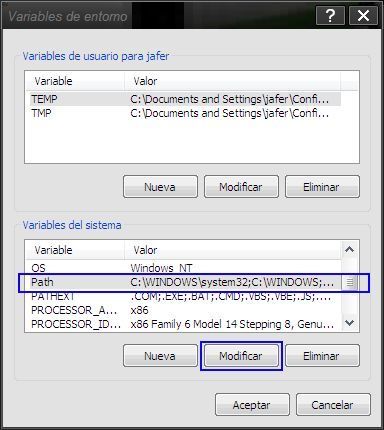










Comentarios